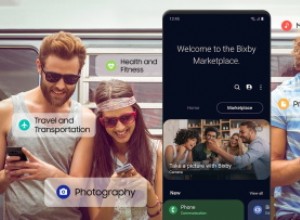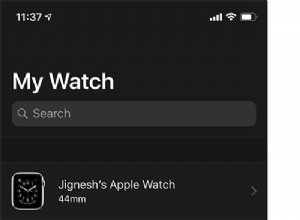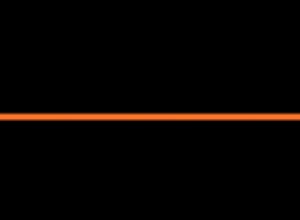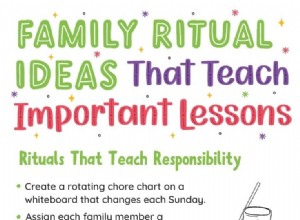أشياء يجب معرفتها قبل تنزيل macOS 13 Ventura Developer Beta
- تأكد من عمل نسخة احتياطية من جهاز Mac الخاص بك قبل تثبيت macOS Ventura.
- نوصي بتنزيل تحديث macOS Ventura Developer Beta وتثبيته على قسم للحفاظ على بياناتك آمنة.
أصدرت Apple أحدث إصدار من macOS:macOS 13 Ventura ، مع العديد من الميزات ، بما في ذلك Stage Manager والبحث المحدث في Spotlight. حاليًا ، أصدرت شركة Apple الإصدار التجريبي من المطور ، وكما يوحي الاسم ، فإن هذا الإصدار مخصص للمطورين.
إذا كنت ترغب في الحصول على تجربتك العملية واستكشاف الميزات الجديدة للجيل التالي من macOS ، فإليك كيفية تنزيل macOS Ventura Developer Beta وتثبيته على جهاز Mac. لكن أولاً ، دعنا نتعمق في نظام macOS الجديد هذا.
- ما الجديد في الإصدار التجريبي من macOS Ventura؟
- دعم macOS Ventura لأجهزة Mac
- كيفية عمل نسخة احتياطية من جهاز Mac الخاص بك
- كيفية تنزيل الإصدار التجريبي من macOS 13 Ventura للمطورين
- كيفية تثبيت الإصدار التجريبي من macOS 13 Ventura
- تثبيت الإصدار التجريبي من macOS 13 Ventura للمطورين على قسم
- هل يمكنني الحصول على الإصدار التجريبي من macOS Ventura إذا لم أكن مطورًا؟
ما الجديد في الإصدار التجريبي من macOS Ventura؟
يأتي macOS Ventura الجديد مزودًا بـ Stage Manager ، والذي يعد بإنقاذك من سطح المكتب المزدحم. يحتوي Spotlight الآن على واجهة جديدة ذات نتائج بحث أفضل كما أنه يدعم الإجراءات السريعة.
إلى جانب ذلك ، يتيح لك تطبيق Mail الآن التراجع عن رسائل البريد وجدولتها. الآن ، قبل أن نلقي نظرة على خطوات تثبيت macOS Ventura ، دعنا نرى ما إذا كان لديك جهاز Mac يدعمه.
أجهزة MacOS Ventura المدعومة من macOS
- iMac - 2017 وما بعده
- ماك برو - 2019 وما بعده
- iMac Pro - 2017 وما بعده
- Mac mini - 2018 وما بعده
- MacBook Air - 2018 وما بعده
- MacBook - 2017 وما بعده
- MacBook Pro - 2017 وما بعده
إذا كنت لا تعرف اسم Mac الخاص بك ، فانقر على شعار Apple → حول جهاز Mac هذا . هنا يمكنك الاطلاع على نظرة عامة على جهاز Mac الخاص بك ، بما في ذلك اسم الطراز وإصدار macOS والشريحة التي يعمل عليها.
الآن بعد أن تأكدت من أن جهاز Mac الخاص بك يدعم أحدث إصدار من macOS ، فلنلقِ نظرة على كيفية عمل نسخة احتياطية من البيانات في جهاز Mac الخاص بك قبل تنزيل macOS Ventura Developer Beta وتثبيته.
كيفية عمل نسخة احتياطية لجهاز Mac الخاص بك
نظرًا لأنك على وشك تجربة إصدار تجريبي للمطورين ، فقد تكون هناك فرصة لمواجهة الأخطاء والمشكلات الأخرى. وبالتالي ، يُنصح بعمل نسخة احتياطية لضمان بقاء بياناتك آمنة وسليمة. بالإضافة إلى ذلك ، يمكنك الرجوع إلى إصدار أقدم من macOS Big Sur إذا واجهت أي مشكلة أثناء التحديث أو لاحقًا.
وإليك كيفية القيام بذلك:
- اتصال محرك أقراص ثابت خارجي أو SSD لجهاز Mac.
- انقر على رمز Apple → حدد تفضيلات النظام .
- هنا ، حدد Time Machine ← انقر على تحديد قرص النسخ الاحتياطي لاختيار محرك الأقراص الخاص بك.
- انقر على استخدام القرص لبدء العملية يوصى بتحديد المربع بجوار تشفير النسخ الاحتياطية قبل المتابعة.
- حدد إظهار Time Machine في شريط القائمة .
- الآن ، حدد رمز Time Machine أعلى شريط القائمة → حدد النسخ الاحتياطي الآن .
و هذا كل شيء؛ سيبدأ Time Machine عملية النسخ الاحتياطي في غضون 1-2 دقيقة. ليس لديك جهاز تخزين خارجي ، فتحقق من هذه المنشور بحثًا عن طرق أخرى لإجراء نسخ احتياطي آمن لجهاز macOS الخاص بك.
كيفية تنزيل macOS Ventura Developer Beta
- قم بزيارة developer.apple.com وافتح Discover علامة التبويب.
- حدد macOS ← انقر فوق تنزيل .
- تسجيل الدخول باستخدام بيانات اعتماد حساب المطور الخاص بك إذا طُلب منك ذلك.
- لتنزيل أحدث إصدار تجريبي من مطور macOS Ventura ، انقر على تثبيت ملف التعريف .
- افتح التنزيلات (أو المجلد حيث يتم حفظ ملفات المجلد بشكل افتراضي).
- انقر نقرًا مزدوجًا على macOSDeveloperBetaAccessUtility.dmg لفتحه.
- بعد ذلك ، انقر نقرًا مزدوجًا على macOSDeveloperBetaAccessUtility.pkg لتشغيل برنامج التثبيت.
- في نافذة المطالبة ، انقر على متابعة ، وافق على البنود والشروط ← انقر فوق تثبيت .
- اتبع الإرشادات التي تظهر على الشاشة لتثبيت الإصدار التجريبي من مطور macOS.
الآن ، من المفترض أن ترى تحديث البرنامج شاشة. إذا لم يكن كذلك ، فانقر على شعار Apple → تفضيلات النظام → تحديث البرنامج .
هنا سترى خيار macOS Ventura Developer Beta ؛ انقر فوق ترقية الآن . اعتمادًا على سرعة الإنترنت لديك ، قد يستغرق التنزيل بعض الوقت.
ملاحظة :إذا لم تظهر لك نافذة تحديث ، فأعد تشغيل الكمبيوتر وراجع قسم تحديث البرامج.
كيفية تثبيت الإصدار التجريبي من macOS 13 Ventura Developer Beta
الآن ، بعد إجراء نسخ احتياطي لبياناتك وتثبيت ملف التعريف التجريبي ، حان الوقت أخيرًا لتثبيت الإصدار التجريبي من مطور macOS Ventura. نظرًا لأنك قمت بتثبيت مثبّت بيتا ، ستطلب منك نافذة مطالبة لبدء عملية التثبيت.
- انقر فوق متابعة .
- حدد أوافق لبنود وشروط Apple.
- انقر فوق تثبيت .
قد تحتاج إلى إفراغ بعض المساحة للتثبيت. - الآن ، اتبع الإرشادات التي تظهر على الشاشة لتثبيت macOS Ventura.
قد تستغرق عملية التثبيت وقتًا طويلاً ، لذا كن صبورًا. لمزيد من الإرشادات ، انتقل إلى قسم البدء أقل. ولكن إذا كنت تخطط لتثبيت macOS Ventura Developer Beta على جهازك الأساسي ، فمن الأفضل تثبيته على قسم.
تثبيت الإصدار التجريبي من macOS 13 Ventura على أحد الأقسام
كما ذكرنا سابقًا ، فإن الإصدار التجريبي للبرنامج عرضة للأخطاء أو المشكلات ذات الصلة. لذلك ، يعد تثبيت الإصدار التجريبي على جهازك الثانوي أو إنشاء قسم في وحدة تخزين Mac للحفاظ على أمان بياناتك أكثر حكمة.
إذا لم يكن جهاز Mac الخاص بك يحتوي على قسم ، فاقرأ هذه المقالة وأنشئها بسهولة. أيضًا ، قم بتنزيل Developer Beta كما هو موضح أعلاه.
- بعد اكتمال التنزيل ، انقر على متابعة من نافذة التثبيت.
- انقر على موافقة وتأكيد .
- الآن ، اضغط على إظهار كافة الأقراص وحدد القسم.
- انقر فوق تثبيت لبدء العملية.
هنا ، يمكنك إما اختيار تثبيت نظيف والبدء من نقطة الصفر أو نقل معلومات نظام التشغيل الحالية بمساعدة مساعد التثبيت.
بدء استخدام macOS Ventura Developer Beta على Mac
بمجرد اكتمال التثبيت ، سيتم إعادة تشغيل جهاز Mac الخاص بك باستخدام macOS Ventura الجديد كليًا. ولكن قبل أن تتمكن من استكشاف نظام التشغيل الجديد ، إليك بعض الخطوات التي ستحتاج إلى إكمالها أولاً.
- انقر فوق متابعة
- سجّل الدخول باستخدام معرف Apple وكلمة المرور والسماح لـ iCloud بمزامنة بياناتك ومعلومات أخرى.
- انقر على البدء .
الآن ، سوف يفتخر جهاز Mac الخاص بك بأحدث إصدار من macOS. لا تنس التباهي به ومشاركة لقطات الشاشة معنا على صفحتنا على Instagram أو Twitter.
ولكن إذا لم تكن من محبي أحدث إصدار من macOS Ventura أو تواجه بعض المشكلات في الإصدار التجريبي؟ يمكنك الرجوع إلى إصدار أقدم من macOS Monterey والانتظار حتى يتم إصدار بنية مستقرة.
هل يمكنني الحصول على الإصدار التجريبي من macOS Ventura إذا لم أكن مطورًا؟
حسنًا ، تقدم مواقع الجهات الخارجية مثل betaprofiles.com الملف الشخصي للمطور مجانًا. يمكنك ببساطة تنزيل ملف التعريف وتثبيته عبر الخطوات المذكورة سابقًا. ومع ذلك ، قد يكون هذا الخيار محفوفًا بالمخاطر بالنسبة لبياناتك وجهازك ، وأنا أوصي بشدة بعدم استخدامه.
أقترح عليك إما الانضمام إلى برنامج مطور Apple أو تخطي الإصدار التجريبي للمطور واختيار الإصدار التجريبي العام ، والذي سيتم إصداره في يوليو.
إذن ، ما هي آرائك حول تحديث macOS الأخير؟ شارك بآرائك في قسم التعليقات أدناه!
اقرأ المزيد:
- كيفية تنزيل الإصدار التجريبي من iOS 16 Developer Beta على iPhone
- قم بتنزيل الإصدار التجريبي من مطور iPadOS 16 على جهاز iPad
- تنزيل خلفيات M2 MacBook Air